悬浮窗怎样在手机上显示出来小米 小米手机怎么设置软件悬浮窗口
日期: 来源:龙城安卓网
随着智能手机的普及和功能的不断增强,软件悬浮窗口成为了许多用户喜欢使用的功能之一,而在小米手机上,如何设置软件悬浮窗口也成为了用户们关注的焦点。通过简单的操作,用户可以轻松实现在手机屏幕上显示悬浮窗口的功能,方便快捷地进行多任务处理。小米手机的悬浮窗口功能不仅提升了用户体验,还让操作更加便捷高效。如何设置软件悬浮窗口,让我们一起来看看吧!
小米手机怎么设置软件悬浮窗口
具体步骤:
1.首先我们为了开启软件悬浮窗口功能,我们需要先打开手机,进入手机桌面,找到设置按钮并点击。

2.然后我们需要,在系统设置界面。找到应用设置按钮并点击,然后在应用设置界面,找到授权管理按钮并点击
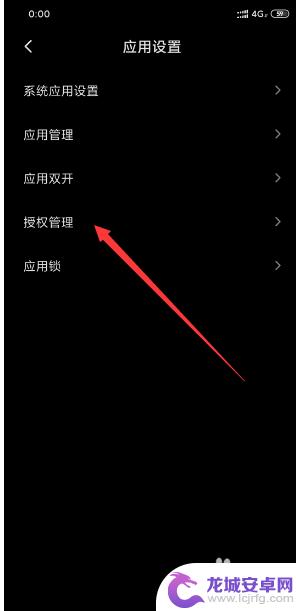
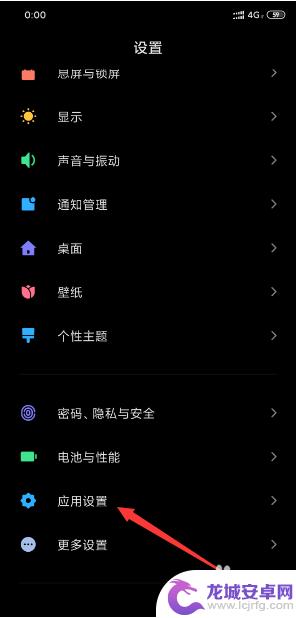
3.之后我们需要,在授权管理界面找到应用权限管理按钮并点击。进入应用权限管理界面,找到到那个你要开启悬浮窗口的app并点击。
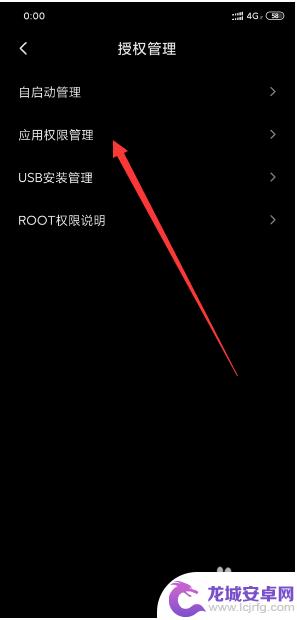
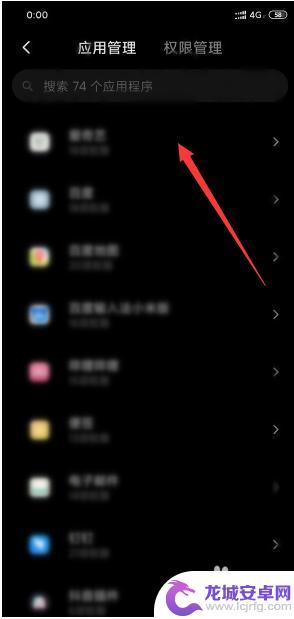
4.最后我们需要,在那个要开启悬浮窗口的app的授权管理界面。向下拉,找到显示悬浮窗并点击,在弹出的窗口中,点击允许即可。
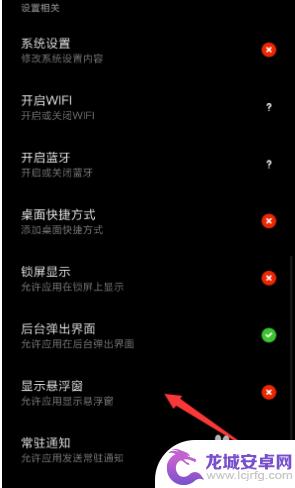
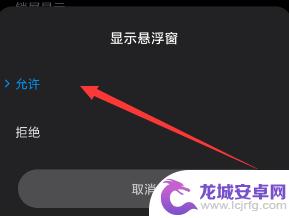
以上就是悬浮窗在手机上显示的全部内容,不了解的用户可以根据小编的方法进行操作,希望对大家有所帮助。












